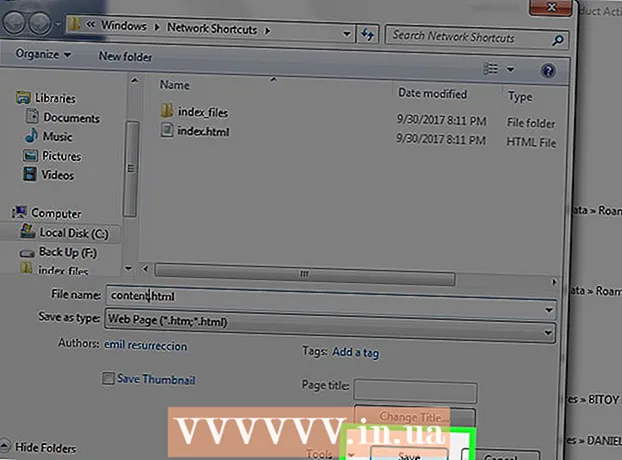நூலாசிரியர்:
Mark Sanchez
உருவாக்கிய தேதி:
5 ஜனவரி 2021
புதுப்பிப்பு தேதி:
29 ஜூன் 2024

உள்ளடக்கம்
ஆண்ட்ராய்டு மொபைல் சாதனத்தில் கணினி கோப்புகளை (ரூட் கோப்புகள்) எப்படி அணுகுவது என்பதை இந்த கட்டுரை காண்பிக்கும். இதைச் செய்ய, நீங்கள் சாதனத்தில் சூப்பர் யூசர் உரிமைகள் (ரூட்-உரிமைகள்) பெற வேண்டும் மற்றும் பிஎஸ் ஸ்டோரிலிருந்து ES கோப்பு எக்ஸ்ப்ளோரர் பயன்பாட்டைப் பதிவிறக்க வேண்டும்.
படிகள்
 1 உங்கள் சாதனத்தை ரூட் செய்யவும். Android கணினி கோப்புகளை அணுக இது தேவைப்படுகிறது. சூப்பர் யூசர் உரிமைகளைப் பெறுவதற்கான செயல்முறை சாதன மாதிரியைப் பொறுத்தது, மேலும் சில மாடல்களில், அத்தகைய உரிமைகளைப் பெற முடியாது. தொடர்வதற்கு முன் வேர்விடும் செயல்முறையைக் கற்றுக்கொள்ளுங்கள்.
1 உங்கள் சாதனத்தை ரூட் செய்யவும். Android கணினி கோப்புகளை அணுக இது தேவைப்படுகிறது. சூப்பர் யூசர் உரிமைகளைப் பெறுவதற்கான செயல்முறை சாதன மாதிரியைப் பொறுத்தது, மேலும் சில மாடல்களில், அத்தகைய உரிமைகளைப் பெற முடியாது. தொடர்வதற்கு முன் வேர்விடும் செயல்முறையைக் கற்றுக்கொள்ளுங்கள். - சூப்பர் யூசர் உரிமைகளைப் பெறுவது ஆபத்தானது அல்ல, ஆனால் அது உங்கள் உத்தரவாதத்தை ரத்து செய்யும் மற்றும் உங்கள் சாதனத்தின் பாதுகாப்பை சமரசம் செய்யலாம்.
 2 ES கோப்பு எக்ஸ்ப்ளோரரைப் பதிவிறக்கவும். உங்கள் சாதனத்தில் இந்த செயலி ஏற்கனவே நிறுவப்பட்டிருந்தால் இந்தப் படிநிலையைத் தவிர்க்கவும். பிளே ஸ்டோரைத் திறக்கவும்
2 ES கோப்பு எக்ஸ்ப்ளோரரைப் பதிவிறக்கவும். உங்கள் சாதனத்தில் இந்த செயலி ஏற்கனவே நிறுவப்பட்டிருந்தால் இந்தப் படிநிலையைத் தவிர்க்கவும். பிளே ஸ்டோரைத் திறக்கவும்  மற்றும் இந்த வழிமுறைகளைப் பின்பற்றவும்:
மற்றும் இந்த வழிமுறைகளைப் பின்பற்றவும்: - தேடல் பட்டியைத் தட்டவும்;
- நுழைய கோப்பு எக்ஸ்ப்ளோரர்;
- கீழ்தோன்றும் மெனுவிலிருந்து "ES கோப்பு எக்ஸ்ப்ளோரர் கோப்பு மேலாளர்" என்பதைத் தேர்ந்தெடுக்கவும்;
- "நிறுவு" என்பதைக் கிளிக் செய்யவும்;
- கேட்கும்போது "ஏற்றுக்கொள்" என்பதைக் கிளிக் செய்யவும்;
- கேட்கப்பட்டால், "உள் நினைவகம்" என்பதைத் தேர்ந்தெடுக்கவும். SD கார்டில் ES கோப்பு எக்ஸ்ப்ளோரரை நிறுவ வேண்டாம்.
 3 ES கோப்பு எக்ஸ்ப்ளோரரைத் தொடங்கவும். பிளே ஸ்டோரில் "திற" என்பதைக் கிளிக் செய்யவும் அல்லது ES கோப்பு எக்ஸ்ப்ளோரர் பயன்பாட்டு ஐகானைத் தட்டவும்.
3 ES கோப்பு எக்ஸ்ப்ளோரரைத் தொடங்கவும். பிளே ஸ்டோரில் "திற" என்பதைக் கிளிக் செய்யவும் அல்லது ES கோப்பு எக்ஸ்ப்ளோரர் பயன்பாட்டு ஐகானைத் தட்டவும். - ES கோப்பு எக்ஸ்ப்ளோரரைத் தொடங்குவது இதுவே முதல் முறை என்றால், முகப்புப் பக்கத்திற்குச் செல்ல நீங்கள் சில பக்கங்களை உருட்ட வேண்டியிருக்கும்.
 4 கிளிக் செய்யவும் ☰. இது உங்கள் திரையின் மேல் இடது மூலையில் உள்ளது. ES கோப்பு எக்ஸ்ப்ளோரர் மெனு திறக்கும்.
4 கிளிக் செய்யவும் ☰. இது உங்கள் திரையின் மேல் இடது மூலையில் உள்ளது. ES கோப்பு எக்ஸ்ப்ளோரர் மெனு திறக்கும்.  5 "ரூட் எக்ஸ்ப்ளோரர்" பகுதிக்கு கீழே உருட்டவும். இது மெனுவின் கீழே உள்ளது. பிரிவின் வலதுபுறத்தில் ஒரு வெள்ளை மாற்று தோன்றும்.
5 "ரூட் எக்ஸ்ப்ளோரர்" பகுதிக்கு கீழே உருட்டவும். இது மெனுவின் கீழே உள்ளது. பிரிவின் வலதுபுறத்தில் ஒரு வெள்ளை மாற்று தோன்றும்.  6 "ரூட் எக்ஸ்ப்ளோரர்" க்கு அடுத்துள்ள வெள்ளை சுவிட்சைத் தட்டவும்
6 "ரூட் எக்ஸ்ப்ளோரர்" க்கு அடுத்துள்ள வெள்ளை சுவிட்சைத் தட்டவும்  . இது நீலமாக மாறும்
. இது நீலமாக மாறும்  ... நீங்கள் சூப்பர் யூசர் உரிமைகளைப் பெற்று, (உள் நினைவகத்தில்) ES கோப்பு எக்ஸ்ப்ளோரரை நிறுவியிருந்தால், நீங்கள் கணினி கோப்புகளைப் பார்க்க முடியும்.
... நீங்கள் சூப்பர் யூசர் உரிமைகளைப் பெற்று, (உள் நினைவகத்தில்) ES கோப்பு எக்ஸ்ப்ளோரரை நிறுவியிருந்தால், நீங்கள் கணினி கோப்புகளைப் பார்க்க முடியும்.  7 கணினி கோப்புறைகள் மற்றும் கோப்புகள் திரையில் தோன்றும் வரை காத்திருங்கள். ES கோப்பு எக்ஸ்ப்ளோரர் புதுப்பிக்கப்படும் போது இது 1-2 வினாடிகளில் நடக்கும்.
7 கணினி கோப்புறைகள் மற்றும் கோப்புகள் திரையில் தோன்றும் வரை காத்திருங்கள். ES கோப்பு எக்ஸ்ப்ளோரர் புதுப்பிக்கப்படும் போது இது 1-2 வினாடிகளில் நடக்கும்.  8 தேவைப்பட்டால், "சோதனை தோல்வி" பிழையை சரிசெய்யவும். சில காரணங்களால் ES கோப்பு எக்ஸ்ப்ளோரர் SD கார்டில் நிறுவப்பட்டிருந்தால், பிழை "மன்னிக்கவும், சோதனை தோல்வியடைந்தது. இந்த அம்சம் உங்கள் சாதனத்தில் இயங்க முடியாது. " இந்த வழக்கில், ES கோப்பு எக்ஸ்ப்ளோரரை Android சாதனத்தின் உள் நினைவகத்திற்கு நகர்த்தவும்:
8 தேவைப்பட்டால், "சோதனை தோல்வி" பிழையை சரிசெய்யவும். சில காரணங்களால் ES கோப்பு எக்ஸ்ப்ளோரர் SD கார்டில் நிறுவப்பட்டிருந்தால், பிழை "மன்னிக்கவும், சோதனை தோல்வியடைந்தது. இந்த அம்சம் உங்கள் சாதனத்தில் இயங்க முடியாது. " இந்த வழக்கில், ES கோப்பு எக்ஸ்ப்ளோரரை Android சாதனத்தின் உள் நினைவகத்திற்கு நகர்த்தவும்: - அமைப்புகள் பயன்பாட்டைத் தொடங்கவும் பின்னர் பயன்பாடுகள்> ES கோப்பு எக்ஸ்ப்ளோரரை கிளிக் செய்யவும்;
- "நினைவகம்" அழுத்தவும்;
- "SD அட்டை" பிரிவில் "மாற்று" என்பதைத் தட்டவும்;
- "உள் நினைவகம்" என்பதைக் கிளிக் செய்யவும்;
- ES கோப்பு எக்ஸ்ப்ளோரர் உள் நினைவகத்திற்கு செல்லும் வரை காத்திருங்கள்.
 9 உங்கள் Android கணினி கோப்புறைகள் மற்றும் கோப்புகளை உலாவுக. கோப்புகள் மற்றும் கோப்புறைகளை வழக்கம் போல் பார்க்க முடியும், ஆனால் இப்போது திரையில் காட்டப்படும் (ES கோப்பு எக்ஸ்ப்ளோரருக்கு நன்றி) கணினி கோப்புகள் மற்றும் கோப்புறைகள்.
9 உங்கள் Android கணினி கோப்புறைகள் மற்றும் கோப்புகளை உலாவுக. கோப்புகள் மற்றும் கோப்புறைகளை வழக்கம் போல் பார்க்க முடியும், ஆனால் இப்போது திரையில் காட்டப்படும் (ES கோப்பு எக்ஸ்ப்ளோரருக்கு நன்றி) கணினி கோப்புகள் மற்றும் கோப்புறைகள். - நிலையான கோப்புறைகளை விட நிறத்தில் இலகுவான கோப்புறைகள் கணினி கோப்புறைகளாகும்.
- இது எங்கு கொண்டு செல்லும் என்று தெரியாவிட்டால் கணினி கோப்புகளைத் தொடாதே. உங்கள் செயல்கள் சாதனத்தை சேதப்படுத்தலாம் என்பதை நினைவில் கொள்ளுங்கள்.
குறிப்புகள்
- உங்கள் சிஸ்டம் கோப்புகளை அணுகுவதற்கு முன் உங்கள் ஆண்ட்ராய்டு சிஸ்டத்தை புதுப்பிக்க பரிந்துரைக்கிறோம், ஏனெனில் ஆப்பரேட்டிங் சிஸ்டத்தை பொறுத்து கோப்புகள் மாறலாம்.
எச்சரிக்கைகள்
- கோப்புகள் மற்றும் பயன்பாடுகளை அது எங்கு கொண்டு செல்லும் என்று தெரியாவிட்டால் அதை நீக்க வேண்டாம். ஒரு முக்கியமான கணினி கோப்பை நீக்கிவிட்டால், உங்கள் சாதனத்தை சேதப்படுத்தலாம்.